Hey! Bir web sitesi mi yapmak istiyorsunuz?
Bunu neden planlamayasınız çünkü birçok başarılı blogcu ve web sitesi sahibinin blog ve web siteleri aracılığıyla çok miktarda para kazandığını ve hayatlarını kral gibi yaşadığını görebilirsiniz.
almak iyi bir fikir olacaktır WordPress ile başladı, bir aceminin aklına gelebilecek en korkunç düşünce, bu görevi nasıl yapabileceğidir. Endişelenmeyin, uzmanlık bloglama ipuçlarımız ve kılavuzlarımızla size yardımcı olmak için her zaman buradayız.
WordPress ile bir web sitesi yapmak için burada herhangi bir kodlama veya herhangi bir roket bilimi uygulamanız gerekmediğini unutmayın. WordPress ile Web Sitesi Oluşturmak için aşağıdakilere ihtiyacınız olacak:
- Eşsiz ve dikkat çekici bir alan adı.
- Hızlı ve güvenilir WordPress Barındırma.
- Sabır ve zamanla birlikte konsantrasyon..
Bu ilginç rehbere başlamadan önce, bir WordPress web sitesinin size ne kadara mal olacağını söylemeliyim. İşte bu sorunun cevabı - hepsi inşa ettiğiniz sitelerin türlerine bağlıdır. Bir işletme web sitesi oluşturuyorsanız, bunun maliyeti genellikle yıllık 100 ABD Doları'na, yılda 35,000 ABD Doları'na kadar çıkabilir.
Yeni başlayan biriyseniz, sıfırdan başlamalı ve küçük olandan başlamalı ve ardından işinizi büyütmenin yanı sıra web sitenize daha fazla özellik eklemeye başlamalısınız. Endişelenmeyin, daha az para ödeyerek WordPress'ten en iyi şekilde yararlanabilmeniz için minimum maliyetle WordPress ile Web Sitesi Oluşturmayı size anlatacağım. Bu yüzden bence ona rehberlik etmeye başlamalıyız.
WordPress ile Web Sitesi Oluşturmak İçin Adım Adım Kılavuz
Adım 1: Kurulum
Burada birçok yeni başlayanın yaptığı en yaygın hatalar, temelde yanlış web sitesi platformunu seçmeleridir. Kendi kendine barındırılan bir WordPress.org sitesine gitmeli ve bana güvenin ki bu, başlangıç için mükemmel çözüm. Burada, kurmayı hayal ettiğiniz her türlü web sitesini oluşturmanıza izin verecek birçok eklentiyle birlikte binlerce tasarımla gelecek.
Temel olarak, WordPress herkes için ücretsizdir, kolayca indirebilir ve oluşturmak istediğiniz herhangi bir web sitesini oluşturmak için kullanabilirsiniz. WordPress, size gerçekten herhangi bir kısıtlama ile herhangi bir web sitesi oluşturma özgürlüğü veren en büyük ve popüler CMS'dir (İçerik Yönetim Sistemi).
WordPress'in temelde ücretsiz olduğunu söylüyorsam, neden onunla site oluşturmak için ödeme yapmam gerektiğini düşünüyor olabilirsiniz. Buradaki en uygun soru, bir alan adı ve barındırma satın almak için harcayacağınız paradır.
Alan Adı ve Barındırma Seçimi:
Temel olarak, bir alan adı, web sitenizin internetteki adresidir, sanki başkalarının sizi kolayca bulabileceği kendi adresiniz var. İşte bu, diğer kullanıcıların tarayıcılarına yazacakları ve size bloggersideas.com sitemizdeymişsiniz gibi ulaşacakları şey.
Ve bir sonraki şey, q web sitesi barındırmaya ihtiyacınız olacak. İnternetteki her web sitesinin bir barındırma sağlayıcısına ihtiyacı olduğunu aklınızda bulundurun. Ve bu, internetteki web siteniz olacak. Temel olarak, bir alan adı size yılda yaklaşık 14.99 ABD dolarına mal olacak ve burada barındırma maliyeti ayda 8 ABD dolarından başlayacak. Burada çok fazla düşünmeyin, herhangi bir işin başlangıcında yatırım yapmak zorunda kalacağız ve bu yatırımlardan sonra bunun bedelini ödeyecek.
Bizim tarafımızdan önerilen bir web barındırma olan Bluehost'a gitmelisiniz. Bir araştırma yapalım ve bu Bluehost barındırma sağlayıcısı hakkında biraz genel bilgi verelim.
MaviAna Bilgisayar:
Hiç şüphesiz BlueHost, dünyanın önde gelen ve en büyük barındırma şirketlerinden biridir. BlueHost 2005'ten beri WordPress ile çalıştığı için burada ayrıca WordPress tarafından önerilen resmi barındırma ortağıdır.
BlueHost, en iyi web barındırma sunucularından biridir. BlueHost'u benzersiz kılan Bulut siteleridir, BlueHost Bulut barındırma çözümüne atıfta bulunur, diğer bulut barındırma çözümlerine göre önemli bir gelişmedir. Sitenizin bir yedekleme sunucusunda bulunan bir kopyası otomatik olarak yükselir. Diğer kopya daha sonra sitenizi etkilenen sunucuda yeniden oluşturmak için kullanılır. BlueHost ayrıca ücretsiz SSL sertifikası sağlayacaktır.
Temel Özellikler:
- Ayda 2.95 ABD dolarından başlayan fiyatlarla Web Hosting.
- WordPress'in kendisi tarafından önerilen web barındırma
- Ücretsiz bir SSL Sertifikası sağlar
- 24/7 uzman desteği sağladı
- Ayrıca 30 günlük para iade garantisi ile birlikte gelir.
Başlamak için, "Şimdi Başlayın" düğmesine tıklayın ve burada tıkladıktan sonra size en uygun planı seçmeniz gereken bir fiyatlandırma sayfası göreceksiniz. En az üç tane seçmenizi tavsiye edeceğiz. Bunu yaparak yıllık plan yaparak paradan tasarruf edeceksiniz.
Bir planı seçtikten hemen sonra bir sonraki adıma geçmek istersiniz. Burada bir sonraki ekranda, yeni bir alan adı girmeniz istenecektir. .com alan adına bağlı kalmanızı tekrar tavsiye etmek isteriz. Herhangi bir alan adını seçmeden önce beyninizi açın, çünkü sizi yapabilir veya bozabilir.
Evet, doğru duydunuz! İşinizle ilgili, telaffuzu ve hatırlaması kolay bir alan adı seçin. Gidip biraz araştırma yapmalısınız ve sonra geri dönmelisiniz, sizin için en iyi alan adını bulmanıza yardımcı olacak birçok ücretsiz alan adı oluşturma aracını da kullanabilirsiniz.
Alan adını seçtikten hemen sonra, devam etmek için şimdi ileriyi tıklayın. Burada ad, adres ve e-posta gibi hesap bilgilerinizi vermeniz gerekecek, ekranda ekstra satın almanız istenecektir, bunu yapmayın. Şimdi satın alma işlemini tamamlamak için ödeme bilgilerinizi girmeniz gerekecek. Satın alma işlemini tamamladıktan hemen sonra, kontrol paneline giriş bilgilerini içeren bir e-posta alacaksınız.
Aslında burası WordPress'i kuracağınız yer.
Adım 2: WordPress Kurulumu
Barındırma hesabınızda, farklı şeyler için tonlarca simge bulacaksınız. İnanın bana daha fazlasını kullanmayacaksınız, sadece görmezden gelin. Sadece cPanel'deki web sitesi bölümüne gidin ve ardından WordPress simgesine tıklayın.
Burada WordPress için BlueHost Marketplace Hızlı Kurulumu göreceksiniz. Şimdi sadece “Başlayın Düğmesine” tıklayın. Bir sonraki ekranda, alan adını seçtikten sonra WordPress'i kurmak istediğiniz alan adını seçmeniz istenecek ve ileri düğmesine tıklayın.
Şimdi web sitenizin adını, yönetici kullanıcı adını ve web sitenizin şifresini girmeniz gerekecek. Burada paniğe kapılmayın, bunları daha sonra WordPress Ayarları'ndan değiştirebilirsiniz. Burada ekrandaki tüm onay kutularını işaretlemeniz ve ardından "Yükle" düğmesini tıklamanız yeterli olacaktır.
Şimdi indirme işleminiz başlayacak ve sitenize WordPress kurulumu başlayacaktır. Web sitenize yükleyebileceğiniz bazı web sitesi şablonlarını da göreceksiniz. Kurulum tamamlandıktan sonra, üst başlıkta bir mesaj alacaksınız. Şimdi “Kurulum Tamamlandı” bağlantısını tıklamanız gerekecek ve burada sizi WordPress giriş URL'niz ve şifrenizle ekrana götürecektir.
Bravo! Burada WordPress web sitenizi oluşturdunuz. Şimdi WordPress giriş sayfasına gitmelisiniz. Buraya sadece yönetici kullanıcı adınızı ve şifrenizi kullanarak girebilirsiniz. Şimdi bir sonraki adıma geçme zamanı.
3. Adım: Tema Seçimi
Burada WordPress sitenizin görsel görünümü WordPress teması tarafından kontrol edilecektir. Temel olarak, WordPress temaları, yalnızca görünümünü önemli ölçüde değiştirmek için web sitenize kolayca yükleyebileceğiniz profesyonelce tasarlanmış şablonlardır. Varsayılan olarak başlangıçta, temel bir WordPress teması alacaksınız. Endişelenmeyin, sitenize kolayca yükleyebileceğiniz binlerce ücretsiz ve ücretli WordPress Teması alacaksınız.
Burada temanızı yalnızca WordPress yönetici panosuna giderek değiştirebilir ve ziyaret edebilirsiniz. Görünüm> Temalar sayfa ve ardından “Yeni Ekle” düğmesine tıklayın. Şimdi bir sonraki ekranda, bazıları ücretsiz, bazıları ücretli olan çeşitli ve binlerce temayı arayabilirsiniz. Herhangi bir temayı yüklemek istiyorsanız, üzerine tıklayın ve “Yükle” düğmesine tıklayın.
Temanın kurulumundan hemen sonra, Görünüm menüsü altındaki özelleştir bağlantısına tıklayarak temayı özelleştirebileceksiniz.
Ayrıca Oku:
-
Bir Blog Tarafından Hangi WordPress Temasının Kullanıldığını Nasıl Öğrenirsiniz?
-
Gelişmiş Veritabanı Temizleyici ile WordPress Performansını Artırın Plugin
-
WordPress ile Üyelik Sitesi Nasıl Oluşturulur: Adım Adım Kolay Kılavuz
4. Adım: Web Sitenize İçerik Ekleme
Temel olarak WordPress, sayfalar ve gönderiler olmak üzere iki varsayılan içerik türüyle birlikte gelir. Burada gönderiler bir blogun parçasıdır ve ters kronolojik sırayla görünür.
Sayfalar hakkında konuşursak, temel olarak, hakkında sayfanız, iletişim sayfanız ve gizlilik politikanız gibi statik "bir defaya mahsus" içerik anlamına gelir. İçeriğiniz web sitenizin ön sayfasında gösterilecek, varsayılan WordPress'tir.
Bunu değiştirme ve WordPress'in web sitenizin ön sayfasında herhangi bir sayfayı göstermesini sağlama seçeneğiniz vardır. Burada blogunuz veya haberler bölümünüz için ayrı sayfalar da oluşturabilirsiniz. Sadece şu adrese giderek olabildiğince çok gönderi ekleyebilirsiniz: Gönder > Yeni Ekle WordPress yönetici alanınızda. Bunları daha sonra sadece taslak haline getirerek yayınlama ve herhangi bir tarih veya gün için planlama seçeneğine sahipsiniz.
Şimdi web sitenize biraz içerik ekleme zamanı, sadece devam edin Sayfalar> Yeni Ekle WordPress yönetici alanında sağ sayfa. İşte bu size sayfa düzenleyici bölümünü getirecektir.
Burada sayfanız için bir başlık sağlamanız ve sahip olmak istediğiniz her şeyi adlandırmanız gerekecek. Hemen ardından, aşağıdaki metin düzenleyiciye biraz içerik ekleyebilirsiniz. Artık buraya gömülü videolar ve seslerle birlikte metin, bağlantılar, resimler ekleyebilirsiniz. İçeriği ekledikten hemen sonra, web sitenizde yayınlamak için yayınla düğmesine tıklayın.
Editörün Tavsiyesi:
- WordPress için Sayfa İçi SEO Optimizasyonu için Kolay Kılavuz (SEO 2018)
- Adım Adım Çaylak Kılavuzu [15] 2018 Dakikada Bir Blog Nasıl Başlatılır
5. Adım: Web Sitenizi Özelleştirme
Web sitenizde, web sitenizi özelleştirebileceğiniz ve güzel bir prezentabl şekil koyabileceğiniz bazı içerikler oluşturduktan sonra. Öyleyse, statik ön sayfayı ayarlayarak başlayalım.
- Statik Ön Sayfa ayarı
Bu bölümde, ziyaret etmeniz gerekecek Ayarlar > Okumalar WordPress yönetici alanınızdaki sayfa. “Ön Sayfa Görüntüsü:” seçeneğinin hemen altında, statik ön sayfalara tıklamanız ve ardından ev ve blog gönderileriniz için daha önce oluşturduğunuz “Sayfalar”ı seçmeniz yeterlidir. Değişikliklerinizi burada saklamak için "Değişiklikleri Kaydet:" düğmesini tıklamanız yeterlidir.
- Siteyi ve Kısa Açıklamayı Değiştirin
Kurulum sürecinde, sitenizin başlığını seçeceksiniz. Burada WordPress, web sitenize otomatik olarak “Başka Bir WordPress sitesi” olarak bir slogan ekleyecektir.
Burada, hem sitenizin başlığını hem de kısa açıklamayı şu adrese giderek değiştirebilirsiniz: Ayar > Genel Sayfalar.
- Yorum Ayarlarını Yapın
WordPress, kullanıcılarınızın yayınlarınıza yorum bırakmasına izin verecek yerleşik bir yorum sistemi ile birlikte gelir. Bu, kullanıcının etkileşimi için harika olacaktır. Bunu yapılandırmak için şuraya gidin: Ayarlar> Tartışma sayfa ve sadece "Yorum görünmeden önce" bölümüne gidin, burada "Yorum manuel olarak onaylanmalıdır" seçeneğinin kutusunu işaretleyin. Ayarlarınızı kaydetmek için “Değişiklikleri Kaydet” düğmesine tıklamanız yeterlidir.
- Gezinme Menüsü Oluşturma
Temel olarak, gezinme menüsü, kullanıcılarınızın web sitenizin farklı sayfalarına ve bölümlerine göz atmasına olanak tanır. Burada WordPress ile güçlü bir gezinme menü sistemi elde edeceksiniz ve WordPress temanız menüleri görüntülemek için bu sistemi kullanacaktır.
Burayı ziyaret etmeniz gerekecek Görünüm> Menüler sayfa. Ve buraya navigasyon menüsü düğmenizin adını girin. Şimdi bir görüntüleme konumu seçmeniz gerekecek. Temel olarak, bu konumlar WordPress temanız tarafından tanımlanır. Son olarak, gezinme menünüzü saklamak için menüyü kaydet düğmesine tıklamanız yeterlidir.
Adım 6: Yükle Plugins
Burada, WordPress'te Plugins, WordPress sitenizin uygulaması gibidir. Pluginweb sitenize iletişim formu ve fotoğraf galerileri gibi özellikler eklemenizi sağlar. binlerce ücretsiz arasından seçim yapabilirsiniz pluginWordPress için kullanılabilen s. Ayrıca diğer birçok ücretli seçebilirsiniz plugintemelde üçüncü taraf web siteleri ve geliştiriciler tarafından satılan dosyalar.
Biraz Kaliteye Bakın Pluginburada:
-
8 En İyi Yönetici Panosu PluginWordPress için
-
En İyi 11 WordPress Plugins daha fazla E-posta Abonesi almak için
-
5 En İyi Oy Alan Popüler WordPress Önbelleği Plugins: 2018 güncellendi
-
{Son 2018} En İyi 10 En İyi WordPress İçerik Dolabı Listesi Plugins
EndNote: WordPress ile Web Sitesi Oluşturun
Şüphesiz, bu kolay kılavuzla WordPress ile kolayca bir web sitesi oluşturabilirsiniz. Zaman ve çabayla, web sitelerinizden birçok yol kullanarak para kazanabileceksiniz. Sadece yukarıdaki adımları dikkatlice takip edin ve WordPress ile bir web sitesi oluşturabileceksiniz,
Umarım bu yazı amacınıza uygun olur. Görüşlerinizi yorum kısmında belirtmeyi unutmayın. Ve bu gönderiyi tüm trend sosyal medya platformlarında paylaşmaktan çekinmeyin.

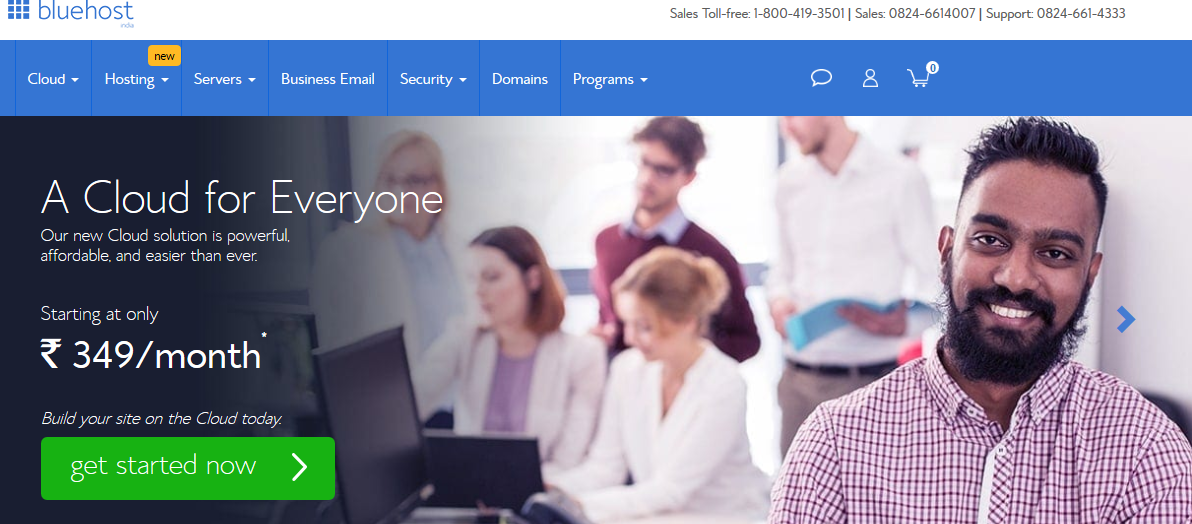
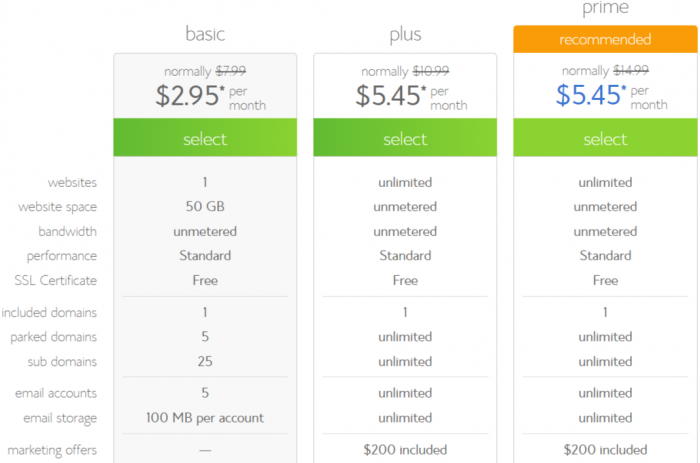
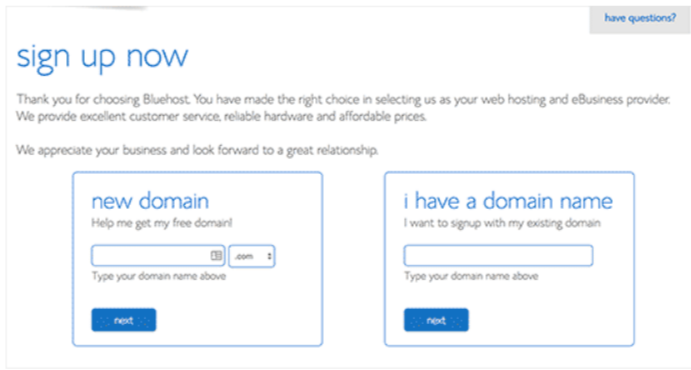
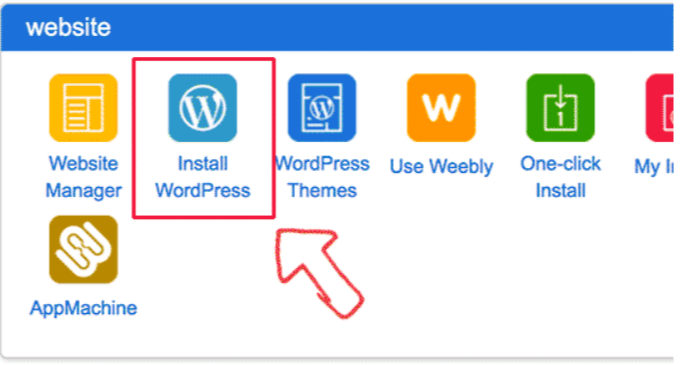
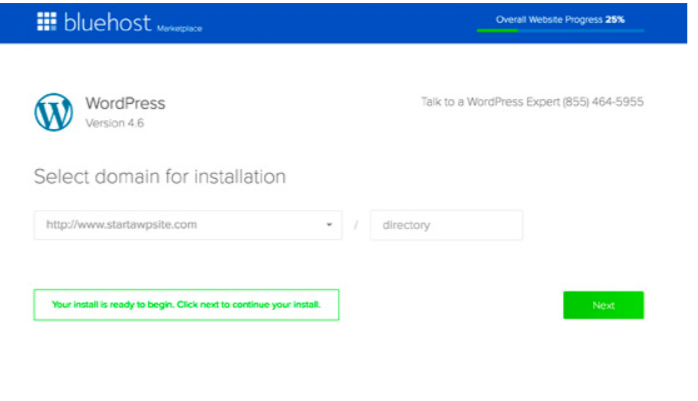
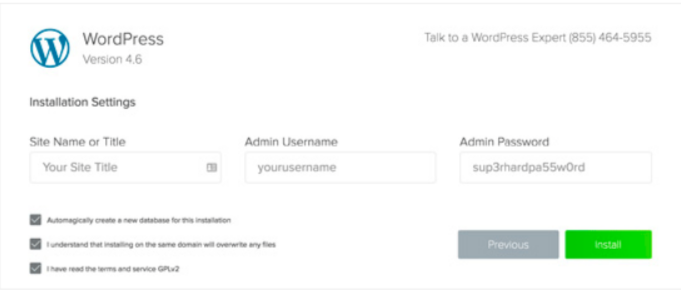
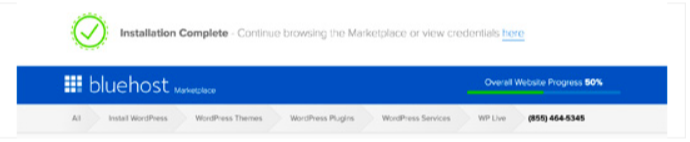
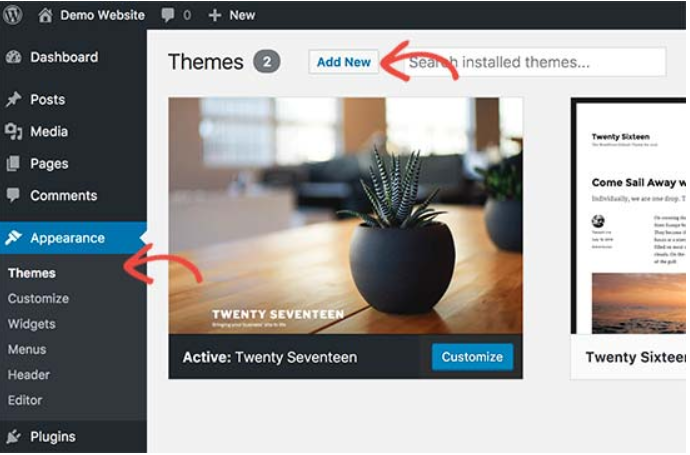
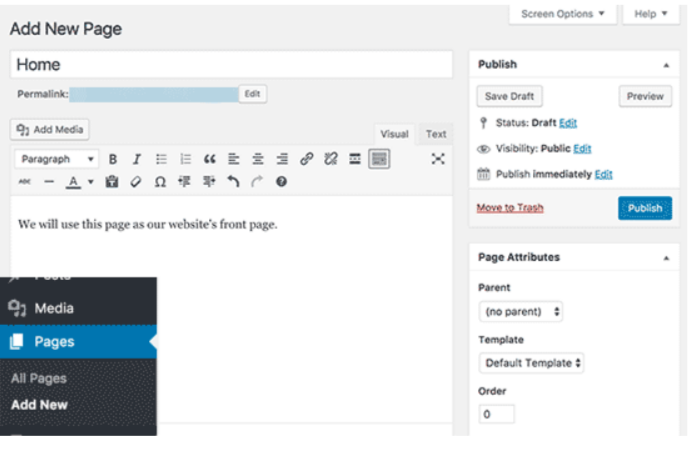
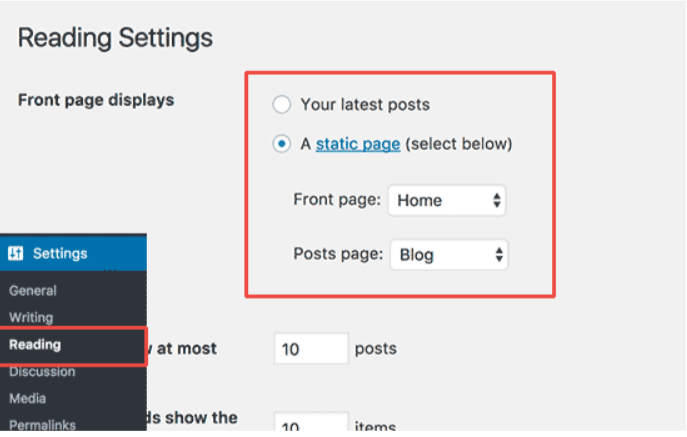
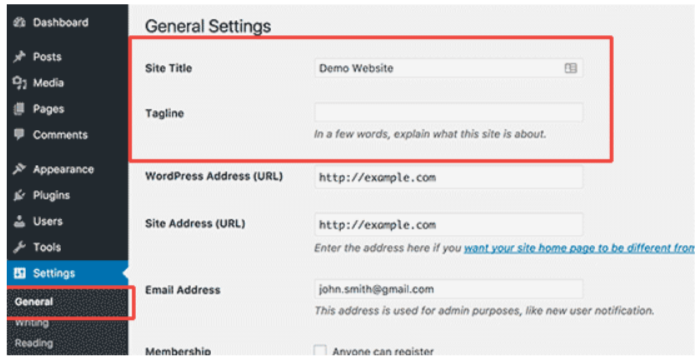
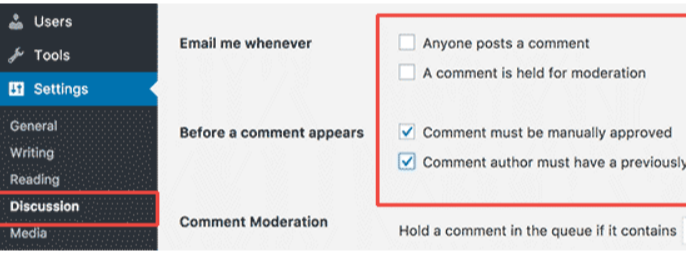




Merhaba,
Paylaşım için teşekkürler çok güzel bir yazı.
Çok iyi yazıyorsun ve web sitesi oluşturmayı çok iyi açıklıyorsun.
Birçok makale okudum ama makaleniz hepsinden sonra mükemmel.
Merhaba Jitendra!
Günümüzde kendi kendine barındırılan WordPress sitenizi oluşturmak zor değil. Atılması gereken adımlar anlaşılması çok basit. Ve aynı zamanda çok ucuz bir projedir.
Ben bir web tasarımcısıyım – yakın zamanda daha önce hiç web sitesine sahip olmayan yeni bir müşterim oldu ve ilk ay için 2 doların altında bir alan adı ve iyi bir barındırma planı almasına yardım edebildim. Bu çok ucuz!
WordPress platformunu seviyorum çünkü biraz kullanıcı dostu ve müşterilerime sitelerini nasıl kolaylıkla çalıştıracaklarını öğretebiliyorum.
İpuçlarınızı burada paylaştığınız için teşekkür ederiz!
Senin için güzel bir hafta olsun! 😀